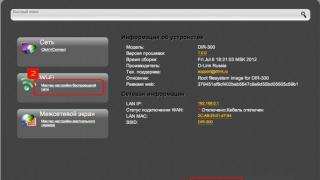Jedan od najpopularnijih web preglednika danas se smatra Yandex.Browser. Temelji se na "motoru" Chromium, poput preglednika "Google Chrome". Neki korisnici primjećuju veliku sličnost između ova dva web preglednika.
Da, imaju nešto zajedničko, ali nazvati "Yandex Browser" točnom kopijom "Chromea" je pogrešno mišljenje. Visoka brzina učitavanja stranica, Kaspersky zaštita, korisni dodaci - sve to (i ne samo) doprinosi udobnom radu u ovom pregledniku.
Nakon čitanja ovog članka naučit ćete kako promijeniti pozadinu Yandexa, ažurirati ga na najnoviju verziju i upoznati se sa zanimljivim značajkama web preglednika. Ali prvo o svemu.
Preuzmite i instalirajte
Da biste cijenili sve pozitivne aspekte preglednika iz Yandexa, morat ćete ga preuzeti i instalirati na svoje računalo. Otvorite bilo koju "tražilicu" i u nju napišite "Yandex.Browser".
Na glavnoj stranici službene stranice možete odabrati verziju web preglednika (Windows, Mac). Također imate mogućnost preuzimanja preglednika za svoj pametni telefon (morate unijeti broj telefona) ili tablet (morate unijeti svoju adresu e-pošte).

Klikom na gumb "Preuzmi" započinjete preuzimanje. Sljedeći korak je pokretanje instalacijske datoteke. Kliknite "Počni koristiti" postavljanjem potvrdnih okvira (nije obavezno). Zgodna značajka je automatski uvoz oznaka i postavki iz preglednika koji trenutno koristite prema zadanim postavkama. Slažem se, ovo je vrlo zgodno, ali ako ne trebate prenijeti podatke u Yandex.Browser, samo kliknite gumb "Odustani".
Sučelje web preglednika
Prije nego što naučite kako promijeniti Yandex pozadinu, preporučuje se da se upoznate s nekim od značajki ovog preglednika.
Sučelje je dizajnirano na takav način da ga može razumjeti i neiskusan korisnik. Ništa suvišno - sve je samo najpotrebnije. Klikom na gumb sa slikom tri pruge u gornjem lijevom kutu, otvorit ćete izbornik preglednika.
Kao što vidite, sve standardne opcije su ovdje, a ima ih vrlo malo. Na primjer, ako želite pogledati povijest preuzimanja, tada trebate odabrati odgovarajuću naredbu u padajućem izborniku ili pritisnuti gumbe "Ctrl" i "J".
Kako biste vidjeli više opcija, morate odabrati stavku "Napredno". Ovdje možete izbrisati svoju povijest pregledavanja weba, otvoriti Upravitelj zadataka i izvršiti neke druge radnje.
Što je "Tablo" u web pregledniku Yandex?
B ima naziv "Semafor". Kada ga otvorite, vidjet ćete prilično atraktivan dizajn. Ovdje je organizirana mogućnost prijelaza na neke druge dijelove preglednika. Na primjer, ako trebate vidjeti koja su proširenja instalirana, tada samo trebate kliknuti na gumb "Dodaci".

Još jedna zanimljiva značajka, koja je također vrlo zgodna, su obavijesti na pločicama u ekspresnoj ploči. Ako ste ovdje dodali tražilicu iz Yandexa, odmah možete vidjeti temperaturu zraka u svojoj regiji (najprije morate navesti svoj grad Yandexu). Ako je vaša VKontakte stranica na "Semaforu", tada možete vidjeti koliko nepročitanih poruka imate.
Općenito, ekspresna ploča organizirana je prilično prikladno. Čitajte dalje kako biste saznali kako promijeniti izgled svog web preglednika.
Kako promijeniti pozadinu Yandex.Browser
Ako ste umorni od odabrane pozadine u ovom pregledniku, možete je vrlo jednostavno promijeniti. Da biste to učinili, otvorite ekspresnu ploču i kliknite gumb "Promijeni pozadinu" u donjem lijevom kutu.

Ovdje možete odabrati jednu od opcija koje nudi web preglednik. Vrijedno je napomenuti da postoje neki vrlo lijepi krajolici, ali možda želite dodati prilagođenu sliku. Da biste to učinili, kliknite na gumb "+". Sada odaberite odgovarajuću sliku, kao što je vaša fotografija, i kliknite gumb "Otvori". Nakon sekunde promijenit će se pozadina Express Dial-a.
Dakle, možete preuzeti bilo koju sliku koju želite s interneta i koristiti je za ukrašavanje vašeg preglednika. Sada znate kako promijeniti Yandex pozadinu.
Kako ažurirati Yandex.Browser
Za praktičniju upotrebu web preglednika, kao i za osiguranje vlastite sigurnosti na Internetu, preporučuje se redovito ažuriranje Yandex.Browser. U pravilu se ažuriranje događa automatski, ali ako se to iznenada nije dogodilo, morate znati kako to učiniti ručno.
Da biste "osvježili", idite na izbornik preglednika klikom na odgovarajući gumb. Ovdje vam je potrebna naredba "Napredno", odjeljak "O pregledniku". Ako je "Yandex" ažuriran, tada ćete vidjeti natpis koji kaže da koristite trenutnu verziju. U suprotnom, pojavit će se gumb "Ažuriraj", klikom na koji ćete dobiti najnoviju verziju.
Dakle, naučili ste kako promijeniti Yandex pozadinu i ažurirati preglednik. Nadalje, preporučuje se da se upoznate s "Dodacima" ovog web preglednika.
Ekstenzije
U Yandex.Browser ugrađeni su vrlo korisni dodaci, na primjer, Kaspersky zaštita, proširenje Evernote (relevantno za korisnike ove usluge), upravitelj lozinki i drugi.

Prema zadanim postavkama one su onemogućene, pa da biste ih omogućili, morat ćete otvoriti izbornik preglednika i odabrati "Dodaci". Sada pokrenite proširenja koja vas zanimaju. Ako trebate bilo koji drugi alat, pomaknite se prema dolje na stranici i kliknite odgovarajući gumb.
Sinkronizacija
Sada kada ste naučili kako promijeniti pozadinu u Yandexu, naučili ste kako izvršiti druge radnje u pregledniku, ostaje razmotriti još jednu značajku ovog web preglednika - sinkronizaciju.
Zahvaljujući ovoj značajci, možete pristupiti svim Yandex uslugama s bilo kojeg uređaja (mobilnog telefona, tableta, stolnog računala). Slažem se, danas ovo nije samo lijep dodatak, već, najvjerojatnije, preduvjet.
Da biste koristili sinkronizaciju, morat ćete stvoriti račun na usluzi Yandex, a zatim otvoriti preglednik, ići na izbornik i odabrati odgovarajuću naredbu.
Zaključak
Dakle, sada kada znate kako promijeniti Yandex pozadinu, nabaviti najnoviju verziju preglednika i sinkronizirati, imate priliku cijeniti sve prednosti ovog web preglednika. Vrijedno je napomenuti da programeri neprestano rade, pokušavajući poboljšati preglednik, kako bi rad u njemu bio što ugodniji. Zato možemo očekivati druge lijepe dodatke od Yandexa u bliskoj budućnosti.
Standardni izgled sučelja mnogih web preglednika često donosi pravu dosadu. Programeri Yandex.Browsera odlučili su se boriti protiv toga dodavanjem tema dizajna dostupnih svakom korisniku. U ovom članku ćemo vam reći kako promijeniti pozadinu u Yandex.Browseru, dodati slike iz galerije računala pomoću pomoćnih proširenja koja mogu promijeniti izgled društvene mreže VKontakte.
Standardne postavke
Alati za personalizaciju izgleda sučelja uvedeni su u Yandex.Browser prema zadanim postavkama. Možete ih koristiti na sljedeći način:
- pokrenite program i otvorite novu karticu;
- pod karticama prečaca kliknite na opciju "Prilagodi zaslon";
- pojavit će se popis živih slika koje su dostupne za dizajn;
- prije nego što odaberete pozadinu koja vam se sviđa, možete je provjeriti u testnom načinu pritiskom na "Play".
Nije potrebno biti zadovoljan opcijama koje nude programeri, jer svatko može dodati svoje slike.
- Vratite se na postavke zaslona.
- Na kraju popisa predloženih pozadina bit će blok s "+".
- Kliknite na nju i odaberite sliku kroz preglednik.
Bilješka! Odabrana slika mora biti visoke kvalitete, inače postoji mogućnost da dobijete pikseliziranu pozadinu.

Teme u Yandex pregledniku
Video umjesto pozadine
Da biste to učinili, morat ćete potrošiti malo vremena na izradu novog videozapisa sami ili ga posuditi iz otvorenog izvora. Trebat ćete učiniti sljedeće:
- pomoću uređivača videozapisa izradite kratki videozapis srednje rezolucije i kratkog trajanja tako da ne opterećuje CPU i RAM;
- stavite završeni rad na radnu površinu ili mapu tako da je lako doći;
- idite u direktorij web preglednika duž staze "Drive C:" - "Korisnici" - "AppData" - "Lokalno" - "Yandex" - "YandexBrowser" - "UserData" - "Wallpappers";
- ovdje su mape sa zadanim temama, otvorite bilo koju od njih;
- unaprijed preimenujte pripremljeni video u video;
- povucite kratki isječak u mapu teme i potvrdite zamjenu datoteke. Kao mjeru opreza, spremite mapu kakva jest;
- preostaje pokrenuti preglednik i odabrati temu u kojoj ste zamijenili video sekvencu.
Ovu operaciju možete učiniti onoliko puta koliko Yandex.Browser nudi prema zadanim postavkama.
Teme za VKontakte
Društvena mreža VKontakte i dalje uživa neviđenu popularnost među stanovnicima zemalja ZND-a. No, mnogi korisnici nezadovoljni su izgledom sučelja koje, iako je nedavno dobilo ažuriranje, ipak nije moglo zadovoljiti zahtjeve svih i svakoga.
Softver treće strane omogućuje vam pronalaženje izlaza, ili da budemo precizniji, dodaci i proširenja. Bolje je ne koristiti softver koji se može preuzeti jer ga često stvaraju uljezi koji na taj način dobivaju prijavu i lozinku s vašeg računa. Razmotrite najpopularnija rješenja.
Pozadine za web stranice
Univerzalni alat za promjenu pozadine ne samo na društvenoj mreži, već i na drugim popularnim resursima. Ukupno je podržano oko 10 mjesta, što vam omogućuje eksperimentiranje i stvaranje autorskog stila.
Aplikaciju možete pronaći u trgovini proširenja preglednika Opera, ali nemojte se iznenaditi jer je dodatak kompatibilan s web preglednikom iz Yandexa. Slijedite poveznicu https://addons.opera.com/en/extensions/details/oboi-na-saity/ i instalirajte dodatak pregledniku klikom na odgovarajući gumb.
Prečac proširenja pojavit će se u gornjem desnom kutu. Nakon što kliknete na njega, pojavit će se informacije o postavkama instalirane slike, uključujući svjetlinu i prozirnost. Tu je i mala tipka s prikazom svih podržanih stranica. Posjetite stranicu, kliknite "Postavi pozadinu" i odaberite odgovarajuću sliku.
Pozadina VKontakte
Ovo proširenje namijenjeno je isključivo za korištenje na društvenoj mreži VKontakte. Pomoću njega možete postaviti bilo koju pozadinu koja vas zanima. Postoji podrška za pomicanje stranice tako da se ne spoji sa stranicom preglednika.
Među važnim značajkama treba spomenuti prisutnost podrške za gif format, koji vam omogućuje transformaciju sučelja, ne samo zamjenu slika, već i dodavanje pokretnih elemenata. Sve je to učinjeno zajedno s podrškom za novi dizajn, tako da se ne očekuju problemi s kompatibilnošću. Ekstenzija se nalazi na https://addons.opera.com/en/extensions/details/fon-vkontakte-2/. Dodatak je potpuno besplatan.
Promjena pozadine u vk.com PRO
Ovaj se projekt koristi samo za jednu svrhu - za promjenu pozadine na VKontakteu. Nakon što instalirate ekstenziju sa stranice https://addons.opera.com/en/extensions/details/smenit-fon-v-vkcom-pro/, pronađite sliku koja vam se sviđa na internetu i desnom tipkom miša kliknite na nju. Pojavit će se natpis "Postavi kao pozadinu VKontakte" - kliknite na njega.
Da bi dodatak sigurno radio, otvorite sliku u zasebnom prozoru.
Rad s temama iz Google Chromea
Yandex.Browser izgrađen je na istom motoru kao Googleov preglednik. Stoga je na početku razvoja Yandexov projekt bio kompatibilan s nekim dopuštenjima svog konkurenta.
Sada je to mnogo rjeđe, ali neki od dodataka u Chrome trgovini još uvijek imaju kompatibilnost i mogu stabilno raditi na bliskom sustavu. U slučaju da proširenje nije podržano, pojavit će se odgovarajuća poruka "Došlo je do pogreške" ili desno na stranici možete vidjeti obavijest o nekompatibilnosti programa i dodatka.
Alati za ukrašavanje
Ako želite promijeniti izgled Yandex.Browsera ili drugih web stranica, samo posjetite ugrađenu trgovinu proširenja. Dovoljno je otići na "Izbornik" - "Dodaci" - "Katalog proširenja". U prozoru koji se pojavi otvorite izbornik "Više" i odaberite dizajn.
Evo najpopularnijih dodataka za promjenu teme preglednika, VKontakte ili YouTube.
Zaključak
Promjena sučelja preglednika ili pojedinačne stranice postala je više nego ikad dovoljno jednostavna da upotrijebite gornje savjete.
Danas ćemo govoriti o tome kako promijeniti temu u Yandex.Browseru. činjenica je da su, za razliku od drugih preglednika, ovdje stvari malo čudne s dizajnom. Ipak, možete nekako personalizirati Yandex.Browser.
Pažnja: na samom kraju stranice pronaći ćete video u kojem sve što piše u članku prikazujemo vizualno na našem računalu.
Izbor pozadine
Sve što možete učiniti kako biste promijenili stil u našem pregledniku u svoj je promijeniti pozadinu početne stranice. To se može učiniti pritiskom na gumb. Što smo primijetili na snimci zaslona u nastavku.
Odaberite stavku prikazanu crvenim okvirom.
Ovdje se prikazuje nekoliko desetaka slika od kojih svaku možemo postaviti kao čuvar zaslona. Slike su podijeljene u kategorije, tako da brzo možemo pronaći sadržaj željene teme. Ovdje postoje i animirane slike, mogu se postaviti i kao tema, ali o takvim opcijama ćemo govoriti malo niže.
Želite li učiniti Yandex.Browser sigurnim i zaobići sva blokiranja? Zatim pročitajte u kojem smo govorili o friGate proširenju.
Odabrana slika bit će prikazana u prozoru za pregled. Ovdje se možete pomicati kroz njega i vidjeti sljedeće rezultate ili kliknite gumb zaokružen crvenom bojom i postavite medij kao početni zaslon. Pa učinimo to.
Mnogi naši korisnici često imaju pitanje - kako omogućiti tamnu (noćnu) temu Yandex.Browser. Odgovor je jednostavan - odaberite tamnu fotografiju i stavite je kao pozadinu. Inače nećete moći konfigurirati sučelje.
Ovako izgleda zimski krajolik postavljen kao skin. Po našem mišljenju, ne previše čitljiv, tekst je prekriven malim zrakama snježnih pahulja. Pogledajmo koje se teme još mogu prilagoditi.
Uključite i isključite animacije
Kako biste diverzificirali ne previše fleksibilnu funkcionalnost skinova instaliranih na Yandex.Browseru, možete koristiti animirane početne zaslone. Ali ponekad previše opterećuju sustav i staro računalo ili prijenosno računalo počinje "usporiti".
Kako biste spriječili da se to dogodi, možete jednostavno smanjiti kvalitetu videa koji se reproducira. Radi se ovako:
- Otvorite postavke pritiskom na tipku glavnog izbornika i odabirom željene stavke iz njega.
- Pomaknite sadržaj prozora malo niže i odaberite opciju za isključivanje animacije visoke rezolucije.
Nakon toga, video koji se reproducira u pozadini počet će "jesti" mnogo manje resursa vašeg računala i tema ga neće usporiti.
Postavljanje videa u pozadinu
Također možemo postaviti video u pozadinu. Nakon toga će se naš preglednik činiti vrlo lijepim programom.
Radimo sljedeće:
- Idite na početni zaslon preglednika i odaberite stavku zaokruženu crvenom bojom.
- Zatim kliknite na stavku naznačenu na snimci zaslona.
- Odaberite kategoriju kojoj pripada animacija koja nam je potrebna.
- Odabrani objekt primjenjujemo kao pozadinu teme dizajna Yandex.Browser.
- Kako se radi o videu, koji za razliku od slike ima neku “težinu”, morat ćemo pričekati da se skine s mreže.
Nakon toga, odabrani videozapis bit će postavljen kao početni zaslon vašeg Yandex.Browsera.
Stavljanje svoje slike
Također možete postaviti svoju fotografiju u temu Yandex.Browser. Zatim ćemo vam pokazati kako se to radi:
- Idite na početnu stranicu preglednika i kliknite na ikonu s tri točkice. Nakon toga kliknite na stavku "Preuzmi s računala".
Tvrtka Yandex, koja je otvorena krajem prošlog stoljeća, redovito pokreće vrlo korisne usluge. Do danas je ova tražilica jedna od najvećih na planeti i, možda, najpopularnija među rusko govorećim segmentom World Wide Weba.
Ako također aktivno koristite usluge ove tvrtke, najvjerojatnije ćete biti zainteresirani naučiti kako promijeniti pozadinu u Yandexu, naime u pregledniku, tražilici i pošti.
Materijal predloženog članka pomoći će vam da lako promijenite dosadni dizajn u gore navedenim uslugama i web pregledniku. Cijela operacija trajat će samo nekoliko minuta.
Kako promijeniti pozadinu u Yandexu (preglednik)
Zbog velike brzine učitavanja web stranica, jednostavnog sučelja i atraktivnog dizajna, Yandex (preglednik) brzo je osvojio povjerenje mnogih korisnika.
No, unatoč ugodnom dizajnu, neki "korisnici" imaju želju "oživjeti" izgled web preglednika, postaviti temu koja odgovara raspoloženju. Ako pripadate ovoj kategoriji ljudi, bit će vam relevantne daljnje informacije.

Dakle, kako promijeniti pozadinu u Yandexu? Zapravo, trebate slijediti samo nekoliko jednostavnih koraka:
- Pokrenite preglednik i otvorite novu karticu.
- Pojavit će se "Express Panel" gdje na dnu trebate pronaći opciju "Change background".
- Kliknite na označeni gumb. Otvorit će se popis s različitim opcijama dizajna. Nakon odabira odgovarajuće slike kliknite gumb "Završi".
To je sve! Sada, kada otvorite Express Panel, vidjet ćete sliku koja će vas razveseliti.
Postavljanje prilagođene pozadine
Uz standardne opcije koje nudi preglednik, kao pozadinu možete koristiti bilo koju sliku pohranjenu na računalu. Slažete se, "Express Panel" će izgledati vrlo zanimljivo, odlaskom na koji ćete vidjeti, na primjer, fotografiju sebe, svoje voljene osobe.
Ako ste zainteresirani za predloženi dizajn preglednika, preporučuje se saznati kako postaviti pozadinu (prilagođenu) u Yandex. To se može jednostavno učiniti slijedeći ovaj niz radnji:
- Otvorite web preglednik i idite na novu karticu.
- Na "stranici za brzi pristup" pogledajte opciju "Promijeni pozadinu".
- Na kraju popisa slika kliknite gumb "+".
- Odaberite datoteku koja se nalazi na vašem računalu i pritisnite "Enter".
Dakle, možete postaviti bilo koju sliku kao pozadinu - osobnu fotografiju, prekrasan crtež napravljen pomoću, na primjer, Photoshopa. Općenito, kako kažu, što god vaše srce želi.
Kako promijeniti pozadinu u Yandexu (tražilica)
Ako ste pri otvaranju Yandex tražilice umorni od gledanja uobičajenog dizajna, tada se situacija može brzo ispraviti postavljanjem neke vrste zabavne slike. Kao rezultat toga, vaš provod na glavnoj stranici ove "tražilice" neće izgledati tako dosadno.

Dakle, da biste izvršili ovu operaciju, otvorite stranicu dotične tražilice. Obratite pažnju na ikonu zupčanika pored svoje profilne fotografije. Klikom na nju odaberite "Postavi temu". Ispod ćete vidjeti popis s kojeg možete odabrati opciju koja vam odgovara. Slike su grupirane u kategorije, tako da pronalaženje najatraktivnije pozadine ne oduzima puno vremena.
Nažalost, trenutno je nemoguće postaviti vlastitu pozadinu, kao što je slučaj s Yandexom (preglednik), ali tko zna, možda će programeri jednog dana pružiti takvu priliku.
Postavljanje pozadine u Yandex.Mailu
Već znate kako promijeniti pozadinu u Yandexu (web preglednik i tražilica), tako da preostaje samo promijeniti dizajn pretinca e-pošte. Ovo se posebno odnosi na one korisnike koji često koriste ovu uslugu, pregledavajući veliki broj pisama dnevno.

Idite u svoj poštanski sandučić i kliknite na gumb s već poznatom slikom zupčanika. U prozoru koji se otvori odaberite odjeljak "Dizajn". Ovdje nema mnogo opcija, ali još uvijek možete odabrati odgovarajuću pozadinu. Na primjer, tema "Svemir" ili "Novine" će izgledati dobro. Ili će vam se možda svidjeti slika "Perm Territory". Općenito, sve ovisi o vašem raspoloženju i ukusnim preferencijama.
Kao što vidite, vrlo je jednostavno promijeniti izgled pošte. Sada znate kako to učiniti, što znači da možete instalirati bilo koju temu koja je na popisu u bilo kojem trenutku.
Zaključak
Dakle, naučili ste kako promijeniti pozadinu u Yandexu - pregledniku, pošti i tražilici. Sada, kada se pojavi želja, dovršit ćete ovu operaciju za nekoliko minuta.
Naravno, neki korisnici mogu postaviti pitanje: "Zašto to uopće učiniti?" Zapravo, sve je vrlo jednostavno. Osoba je tako uređena da je prije ili kasnije neke stvari počnu živcirati, postoji želja da se nešto promijeni. A ako provodite puno vremena za računalom, onda, kao opciju, možete barem promijeniti dizajn usluga koje redovito koristite.
Ponekad svatko od nas želi promijeniti pozadinu kako bi odgovarao raspoloženju. I posvuda: na radnoj površini, na stranici Vkontakte, u pregledniku. S prve dvije opcije neće biti poteškoća. Ali s preglednicima može. Uostalom, u svakoj od njih pozadina se postavlja na različite načine.
Ovaj članak opisuje kako promijeniti temu u pregledniku Yandex. To se radi prilično jednostavno, ali postoje neke značajke koje morate znati. Ipak, prvo o svemu.
Kako promijeniti temu u pregledniku Yandex?
Yandex preglednik se stalno ažurira. S jedne strane, to je dobro, ali s druge, ne toliko. Na primjer, postavljanje tema preglednika Yandex svaki se put provodi drugačije. I neki korisnici su zbunjeni.
Ispod je uputa koja koristi verziju 17.3.0.1785 kao primjer. Moguće je da će se stvari ponovno promijeniti u budućnosti.
Dakle, ako želite promijeniti temu u pregledniku Yandex, učinite sljedeće:

Tako je jednostavno postaviti Yandex temu.
Kao što ste mogli primijetiti, postoji samo 10 tema za odabir. Plus bijela pozadina (za one koji vole jednostavnost i minimalizam, kako kažu u priručniku Yandex 🙂). Ovdje izbor prestaje.
Ali ovdje postoji mali plus: sve teme su animirane. Osim bijele pozadine, naravno. Kako postaviti temu u pregledniku Yandex tako da postane animirana? Da biste to učinili, nakon odabira pozadine kliknite na ikonu "Play". Odmah će se pretvoriti u ikonu "Pauza", a slika će oživjeti.

Ne zaboravite da animirane teme za Yandex Browser zahtijevaju više resursa i brže troše prijenosno računalo. No programeri su to predvidjeli i postavili animaciju da se automatski isključi kada je baterija slaba (ova opcija se može ukloniti u postavkama).
Za zaustavljanje animacije kliknite na ikonu "Pauza" - i pozadina će ponovno postati statična.

Kako staviti svoju temu na Yandex?
Budući da 11 tema očito nije dovoljno, vjerojatno ćete htjeti instalirati vlastitu verziju. Kako dodati temu u Yandex preglednik? I ovo je prilično jednostavno:


Tako je jednostavno postaviti svoju temu na Yandex. Nova slika bit će dodana na popis, a ako je potrebno, možete se prebacivati između nje i ostalih pozadina.

U ranijim verzijama mogli ste promijeniti temu u pregledniku Yandex putem Chrome web-trgovine. Bilo je dovoljno odabrati pozadinu koja vam se sviđa i kliknuti gumb "Instaliraj". Sada je nemoguće staviti temu treće strane u Yandex Browser. Programeri su onemogućili ovu značajku.
Nekoliko riječi na kraju
Da, moramo priznati – izbor je mali. Ali nadajmo se da će se popis animiranih tema s vremenom povećati. Ili će programeri vratiti mogućnost postavljanja drugačije pozadine. A zatim možete promijeniti temu u pregledniku Yandex po svom ukusu. U međuvremenu smo zadovoljni s onim što imamo: 11 pozadina i vlastitih slika.
Usput, za druge preglednike postoji izvrsno proširenje "Vizualne oznake iz Yandexa". Moram reći da izgleda još bolje nego u samom Yandexu. I vrlo je čudno. Ekstenzija vam omogućuje da odaberete, vjerojatno, oko 50 različitih pozadina (nisam brojao, da budem iskren). Osim toga, možete potvrditi okvir tako da se automatski mijenjaju svaki dan. Zašto to nije u samom pregledniku Yandex? Tko zna….

To je sve. Sada znate kako promijeniti temu u pregledniku Yandex i kako postaviti vlastitu pozadinu. Upotrijebite ono što za sada imate, a programeri bi mogli dodati više raznolikosti u bliskoj budućnosti. I onda ćemo živjeti!